Содержание
- 1 Маршрутизатор Cisco – что это такое
- 2 Описание и технические характеристики основных моделей сетевого оборудования Cisco
- 3 Отличия роутера Cisco от коммутатора 3 уровня
- 4 Базовая настройка коммутатора Cisco – инструкция для чайников
- 5 Настройка трансляции адресов (NAT)
- 6 Есть ли различия в настройке роутера Cisco для разных сетей
Cisco – одна из крупнейших сетевых компаний в мире, производящая качественное сетевое оборудование. Основное преимущество маршрутизаторов Cisco – их безопасность, поскольку каждый коммутатор имеет встроенную систему защиты подключенной к нему сети. Поэтому стоит изучить сетевое оборудование Cisco и рассмотреть нюансы его настройки.
Содержание
Маршрутизатор Cisco – что это такое
Cisco считают мировым лидером на рынке сетевых коммутаторов, а также лучшей компанией в области сетевых решений и кибербезопасности. Именно эта компания является мировым поставщиком сертификатов и экзаменов, предназначенных для подтверждения навыков профессионалов в области IT по разным направлениям, среди которых IoT, безопасность, совместная работа, беспроводная связь, дизайн.
Cisco ориентирован на малый и средний бизнес. Компания предлагает широкий спектр продуктов, специально предназначенных для сетей малого бизнеса. Их коммутаторы просты в управлении, поэтому компаниям не нужны дорогие ИТ-специалисты для установки и мониторинга программного обеспечения. Они предлагают базовое управление, безопасность и качество обслуживания, чтобы предоставить бизнесу простое и доступное решение.
Описание и технические характеристики основных моделей сетевого оборудования Cisco
Сетевые маршрутизаторы Cisco поддерживают расширенную аналитику, оптимизацию приложений, автоматизированное выделение ресурсов и интегрированную защиту для предоставления законченного, проверенного решения.
Маршрутизаторы с интегрированными сервисами Cisco серии 1900, 2900 и 3900 предоставляют встроенные функции безопасности и VPN, позволяющие организациям выявлять, предотвращать и адаптироваться к угрозам сетевой безопасности в удаленных филиалах.
Основные элементы безопасности включают:
- Безопасное подключение. Эти функции обеспечивают высоконадежное и масштабируемое сетевое подключение, включающее несколько типов трафика. Все маршрутизаторы поддерживают IP-безопасность (IPsec) VPN, групповую зашифрованную транспортную VPN, динамическую многоточечную VPN (DMVPN), усовершенствованную простую VPN и VPN с безопасными сокетами (SSL).
- Интегрированный контроль угроз – эти функции предотвращают сетевые атаки и угрозы и реагируют на них с помощью сетевых служб. Многие устройства поддерживают межсетевой экран Cisco IOS®, систему предотвращения вторжений Cisco IOS (IPS), фильтрацию содержимого, NetFlow и гибкое сопоставление пакетов (FPM).
- Доверие и идентификация. Эти функции позволяют сети интеллектуально защищать конечные точки, используя такие технологии, как аутентификация, авторизация и учет (AAA) и инфраструктура открытых ключей (PKI).
- Защита сети Cisco. Эти функции защищают сетевую инфраструктуру от атак и уязвимостей.
Программное обеспечение Cisco IOS содержит AutoInstall Mode для упрощения настройки сетевого устройства на базе Cisco IOS. Автоматическая установка позволяет загружать файлы конфигурации устройств из удаленного местоположения и может использоваться для одновременной настройки нескольких устройств. Настройка происходит через интерактивный режим интерфейса командной строки ПО Cisco IOS (CLI), который ведет вас через базовую конфигурацию, но ограничивает настройкой одного устройства за раз.
Отличия роутера Cisco от коммутатора 3 уровня
Роутер Cisco для дома и коммутатор уровня 3 – это разные устройства, и настройка роутера в Cisco будет отличаться от настройки коммутатора.
Однако сначала нужно разобраться в двух этих понятиях:
- Роутер – это связующее устройство в сети. Он используется для выбора наименьшего пути для пакета, чтобы достичь его назначения. Его главная цель – подключать различные сети одновременно.
- Коммутаторы уровня 3 были созданы в качестве технологии для повышения производительности маршрутизаторов, используемых в корпоративных сетях.
Читайте так же: Личный кабинет (ЛК) Триколор: регистрация и восстановление пароля
Ключевое различие, которое отличает роутер Cisco от маршрутизатора уровня 3 заключается в аппаратной технологии, используемой для сборки устройства.
Разница между маршрутизатором и коммутатором уровня 3 представлена в таблице.
| Характеристика | Роутер Cisco | Маршрутизатор уровня 3 |
| Функциональность | Одновременное соединение различных сетей. | Одновременное подключение различных устройств. |
| Поддержка | Поддерживает MPLS и VPN сервисы. | Не поддерживает MPLS и VPN-сервисы. |
| Пропускная способность | Ниже, чем у коммутатора уровня 3. | Высокая. |
| Коммутационная способность | Ниже, чем у коммутатора уровня 3. | Высокая. |
| Плотность портов | Меньшая, чем у коммутатора. | Более высокая, чем у маршрутизатора. |
| Поддержка современных технологий | Поддерживает современные технологии, такие как NAT, Tunneling, Firewall. | Не поддерживает новейшие технологии. |
| Пересылка | Осуществляется программным обеспечением. | Осуществляется специализированными ASIC. |
| Стоимость | Высокая | Бюджетная |
Базовая настройка коммутатора Cisco – инструкция для чайников
Коммутаторы могут принимать входящий / исходящий трафик и передавать его в направлении конечного пункта назначения. Cisco предлагает широкий выбор коммутаторов, и важно знать, как их настроить.
Перед установкой нужно подготовить:
- оригинальный кабель RJ-45 — RS-232 (идет в комплекте, цвет – голубой);
- переходник USB-COM, если нет разъема COM-порт.
Все чаще компания Cisco стала устанавливать на оборудовании консольный порт mini USB, который позволяет подключиться к компьютеру с кабелем USB – miniUSB.
Для подготовки к работе нужно:
- подключить коммутатор к сети 220 В;
- подключить коммутатор с помощью консольного кабеля к ПК.
Далее следует настройка программной части. Нужно настроить COM порт и подключить коммутатор к PuTTY с помощью 9-контактного кабеля, затем запустить PuTTY и откроется окно Конфигурация PuTTY. Потом нужно перейти в настройки типа подключения.
У коммутаторов Cisco присутствует 2 режима ввода команд:
- Чтобы просматривать состояние устройства (режим – чтение) – это гостевой или пользовательский.
- Чтобы изменить параметры конфигурации устройства– привилегированный (аналог root или administrator). Строка начинается с «#».
Для перехода в привилегированный режим нужно ввести команду Enable. Чтобы выйти из этого режима, потребуется ввести Disable.
Когда настройка происходит впервые, запускается мастер настройки Continue with configuration dialog. Подтверждать команду не нужно, а следует нажать No и ввести Enable. После этого нужно придумать пароль (желательно, сложнее Cisco).
В подтверждении того, что устройство находится в привилегированном режиме в окне терминала должно появиться Switch#. Теперь нужно задать имя прибору.
Понадобится ряд команд:
- Switch# configure terminal или conf t у Cisco в сокращенном виде;
- Switch(config)# hostname cisco-sw01 – задали имя оборудованию;
- Switch(config)#.
Для настройки удаленного доступа потребуется назначить IP адрес для интерфейса управления устройством:
- cisco-sw01(config)# int fa0/0 – интерфейс для настройки;
- cisco-sw01(config-if)# no shutdown – включили или подняли порт;
- cisco-sw01(config-if)# ip address 192.168.1.1 255.255.255.0;
- cisco-sw01(config-if)# exit;
- cisco-sw01(config)#.
Какой шлюз выставить по умолчанию
Настройка шлюза по умолчанию происходит в режиме конфигурации.
Нужно ввести пароль для привилегированного режима:
- cisco-sw01(config)# enable secret cisco – если cisco пароль;
- cisco-sw01(config)# exit;
- cisco-sw01#.
Для установки времени:
- cisco-sw01# clock set 21:00:00 20 September 2021 (вводятся актуальные на момент настройки значения).
Для включения SSH (удаленное подключение):
- cisco-sw01# conf t;
- cisco-sw01(config)# ip domain name 3dlan.ru – при отсутствии домена ввести, к примеру, local.lan;
- cisco-sw01(config)# crypto key generate rsa –генерация RSA-ключа для SSH;
- cisco-sw01(config)# ip ssh version 2 — указание версии SSH;
- cisco-sw01(config)# ip ssh authentication-retries 2 число попыток подключения;
- cisco-sw01(config)# service password-encryption — зашифрованный пароль;
Читайте так же: Разблокировка модема Huawei: как включить и настроить его
Теперь необходима терминальная линия для подключения:
- cisco-sw01(config)# line vty 0 2;
- cisco-sw01(config-line)# transport input ssh – позволить подключение только по SSH;
- cisco-sw01(config-line)# exec timeout 20 0 – автоматическое разъединение через 20 мин;
- cisco-sw01(config-line)# end – выход отовсюду.
Сохранение конфигурации: cisco-sw01# copy running-config startup-config.
Рассмотрим, как происходит настройка маршрутизатора cisco для чайников. Предварительно понадобится установка терминальной программы для консольного соединения с коммутатором. Это может быть HyperTerminal (поставлялась вместе с Windows XP) или, например, Cisco packet tracer для настройки маршрутизатора.
Этапы установки:
- Подключить через консоль. К ПК Wi-FI маршрутизатор Cisco подключается с помощью консольного кабеля голубого цвета (есть в комплекте). На концах кабеля есть разъемы: RJ45 для Cisco напоминает гнездо интернет кабеля; DB9 для ПК: широкий, со специфическими отверстиями.
- Подключить провод и запустить оборудование. Открыть окошко терминальной программы, ввести нужные параметры и кликнуть Open, чтобы произошла установка соединения. Далее нужно подождать появления фразы System Configuration Dialog и вопроса: «Войти в диалоговое окно базовых настроек?». Кликнуть y (yes), тогда вы окажетесь в меню базовых настроек.
Cisco Wi-FI роутер настройка в несколько шагов:
- ввести имя хоста (hostname);
- установить сложный уникальный пароль для входа в привилегированный режим enable secret;
- ввести enable password – пароль, не совпадающий с предыдущим паролем;
- задать пароль для терминальных подключений;
- выбрать параметры для протокола SNMP (жмем «Нет»), действие пропускаем;
- из всех показанных программой сетевых интерфейсов Cisco выбрать только один и установить на этот интерфейс IP-адрес;
- появится еще один вопрос, отвечаем «Нет».
В конце настройки Wi-Fi маршрутизатор Cisco пропишет все полученные сведения и предложит их проверить и сохранить.
Настройка трансляции адресов (NAT)
NAT – это функция, позволяющая IP-сети организации появляться извне, чтобы использовать пространство IP-адресов, отличное от того, что используется в локальной сети. Таким образом, NAT позволяет организации с не глобально маршрутизируемыми адресами подключаться к интернету путем преобразования этих адресов в глобально маршрутизируемое адресное пространство. Устройство, настроенное с помощью NAT, имеет как минимум один интерфейс для внутренней сети и один для внешней сети.
Рассмотрим, как настроить преобразование сетевых адресов (NAT) для сохранения IP-адресов и как настроить внутренние и внешние адреса источника. NAT дает возможность частным IP-сетям, использующим незарегистрированные IP-адреса, подключаться к интернету. Перед пересылкой пакетов в другую сеть NAT преобразует частные адреса внутренней сети в глобальные. NAT может быть настроен на уведомление одного адреса для всей сети. Эта способность обеспечивает большую безопасность, эффективно держа в тайне всю внутреннюю сеть за этим одним адресом.
NAT также используется на уровне предприятия, чтобы предоставить внутренним пользователям доступ к интернету.
Ваша версия программного обеспечения может не поддерживать все функции. Используйте Cisco Feature Navigator для поиска информации о поддержке платформы и поддержке образа программного обеспечения Cisco. Чтобы получить доступ к Cisco Feature Navigator, перейдите по адресу www.cisco.com/go/total. Учетная запись на Cisco.com не требуется.
Перед настройкой NAT в вашей сети убедитесь, что вы знаете интерфейсы, на которых настроен NAT и для каких целей он используется.
Читайте так же: DIR-300 как репитер: настройка режима в роутере
Определите NAT внутри и снаружи интерфейсов, если:
- пользователи существуют от нескольких интерфейсов;
- несколько интерфейсов подключаются к интернету.
Определите, что вам нужно для конфигурации NAT:
- предоставить внутренним пользователям доступ к интернету;
- разрешить интернету доступ к внутренним устройствам, таким как почтовый сервер;
- разрешить пересекающимся сетям общаться;
- разрешить общаться с сетями с разными адресными схемами;
- разрешить общаться с сетями с разными адресными схемами;
- перенаправить TCP-трафик на другой TCP-порт или адрес;
- использовать NAT во время сетевого перехода.
Начиная с выпуска Cisco IOS XE Denali 16.3, поддержка NAT представлена на интерфейсе мостового домена (BDI) для включения конфигурации NAT на интерфейсе BDI.
Стоит отдельно остановиться на ограничениях для настройки NAT для сохранения IP-адреса:
- Нерационально использовать перенастройку сетевых адресов (NAT), если большое количество узлов в домене-заглушке обмениваются данными вне домена.
- Некоторые приложения используют встроенные IP-адреса так, что преобразование устройством NAT неоправданно. Такие приложения могут работать некорректно или вообще могут не работать через NAT.
- NAT скрывает идентичность хостов, что может быть как преимуществом, так и недостатком, в зависимости от желаемого результата.
- Устройство, настроенное с NAT, не должно объявлять локальные сети снаружи. Однако информация о маршрутизации, которую NAT получает извне, может быть объявлена в домене-заглушке, как обычно.
- Если указать список доступа с помощью команды NAT, NAT не будет поддерживать IP-адрес разрешения для любых команд, используемых в списке доступа.
- Конфигурация NAT не поддерживается на стороне доступа шлюза интеллектуальных услуг (ISG).
- На коммутаторах Cisco Catalyst серии 6500, если есть конфигурация перегрузки NAT рекомендуется ограничить число трансляций NAT до 64512 с помощью команды ip nat translation max-records. Если количество трансляций NAT составляет 64512 или более, локальным приложениям доступно ограниченное количество портов, что, в свою очередь, может вызвать проблемы безопасности, такие как атаки типа «Отказ в обслуживании» (DoS). Номера портов, используемые локальными приложениями, могут быть легко идентифицированы с помощью DoS-атак, что приводит к угрозам безопасности. Это ограничение относится ко всем перегрузкам NAT.
- Настраивать высокую доступность межсетевого экрана политики на основе зон с NAT и высокую доступность NAT с межсетевыми экранами политики на основе зон не рекомендуется.
- Если внешний локальный адрес NAT совпадает с любым адресом логического интерфейса, IP-адресом интерфейса или адресом, настроенным для туннеля – пакеты переключаются программно.
- Внешний интерфейс NAT не поддерживается в VRF. Однако внешний интерфейс NAT поддерживается в iWAN.
Есть ли различия в настройке роутера Cisco для разных сетей
Роутеру для дома достаточно ровно 2 IP адреса. Один – в локальной сети, и еще один IP адрес для сети интернет-провайдера. Каждый маршрутизатор должен иметь столько IP адресов, к скольким сетям он подключен одновременно, это означает, что если роутер объединяет 3 подсети, значит, у него должно быть 3 IP адреса.
Можно создать гостевую сеть Wi-Fi, которая позволит пользователям подключаться к ней и выходить в интернет с вашим IP. Самостоятельная настройка router Cisco не займет много времени, если внимательно заняться изучением практического руководства.
Похожие статьи




- https://internetsim.ru/router-cisco-kak-nastroit-setevoe-oborudovanie/

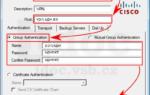 Простой пример настройки Remote-VPN на Cisco ASA и Cisco VPN Client
Простой пример настройки Remote-VPN на Cisco ASA и Cisco VPN Client Как отключить vpn в windows 10
Как отключить vpn в windows 10


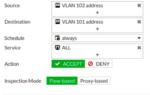 Что такое VLAN: логика, технология и настройка. Реализация VLAN в устройствах CISCO
Что такое VLAN: логика, технология и настройка. Реализация VLAN в устройствах CISCO Как установить VPN и обходить блокировки. Пять надежных сервисов
Как установить VPN и обходить блокировки. Пять надежных сервисов Как самостоятельно настроить маршрутизатор Cisco
Как самостоятельно настроить маршрутизатор Cisco И снова говорим про VPN программы для смены IP-адреса. Не все так гладко, как хочется
И снова говорим про VPN программы для смены IP-адреса. Не все так гладко, как хочется